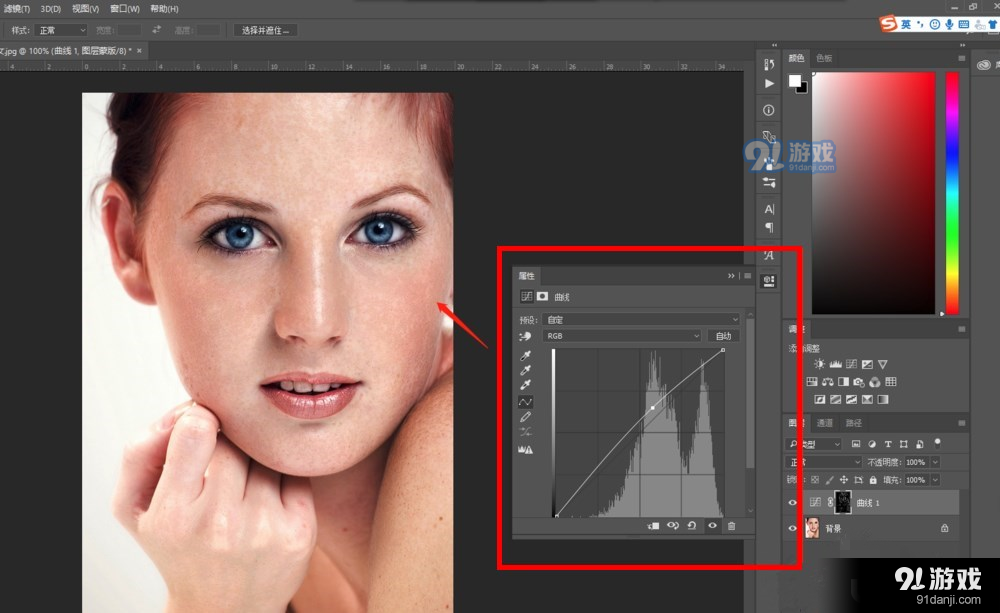怎么用PS美白祛斑 人物美白祛斑教程一览
2019-12-20 00:09:31 作者:xx
很多小小伙伴拍完照片发现有些黑或者有些斑斑点点啥的,比较影响颜值,那么有没有什么办法能够消除这些东西呢?今天91小编给大家带来了人物美白祛斑教程一览,希望能够帮助到大家。
怎么使用Photoshop软件阙值命令实现美白祛斑效果?
打开Adobe Photoshop软件,导入一张人物图片素材,切换到通道面板,选择蓝色通道(注意,一定要黑白对比强烈),复制蓝色通道,得到一个副本,
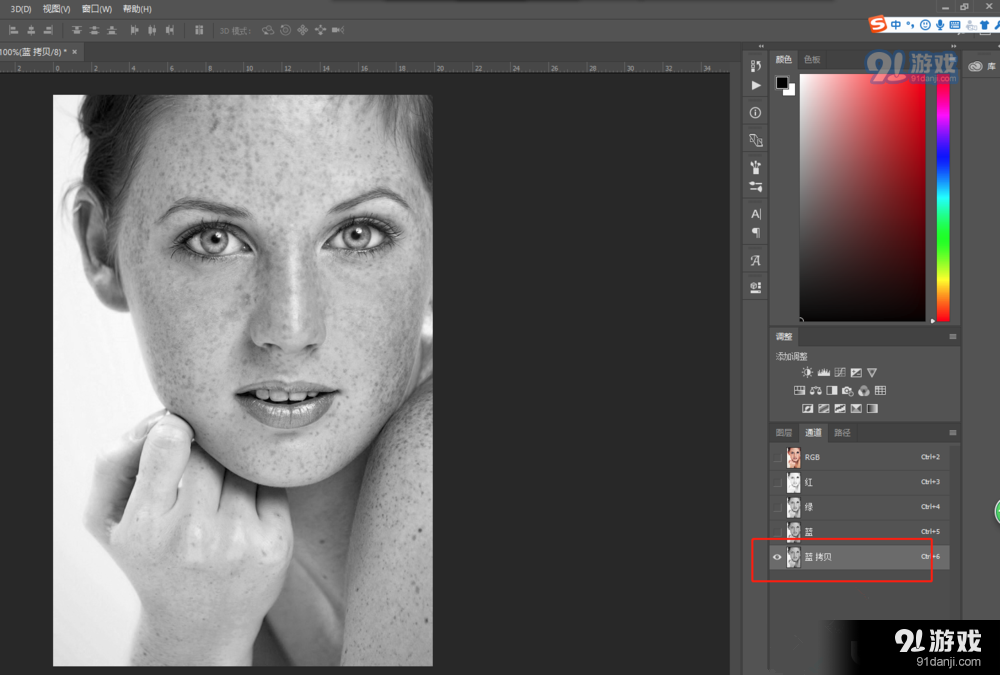
选中复制的蓝色通道,执行菜单栏中的【滤镜】——【其他】——【高反差保留】,
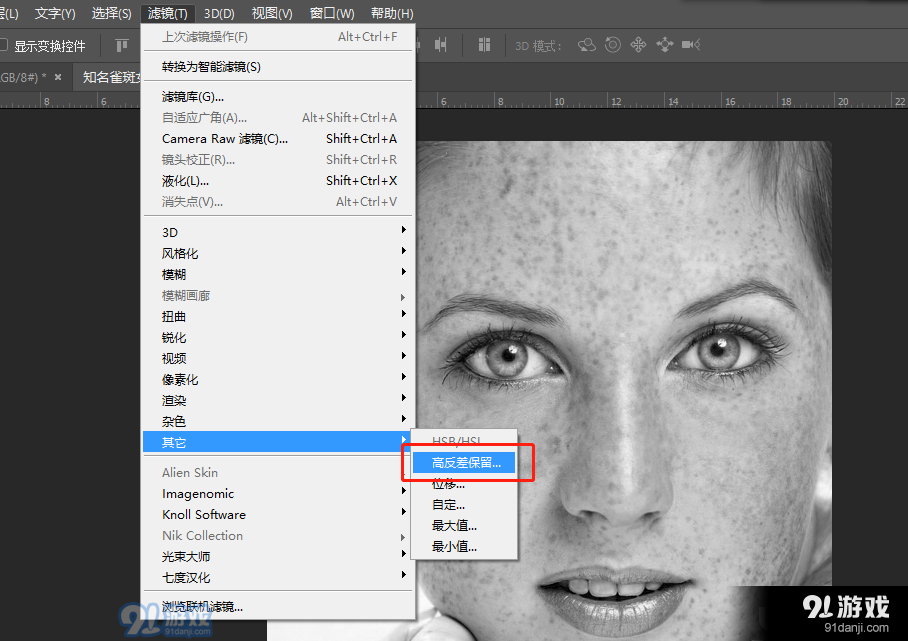
弹出对话框,设置半径数值,如图,点击确定,
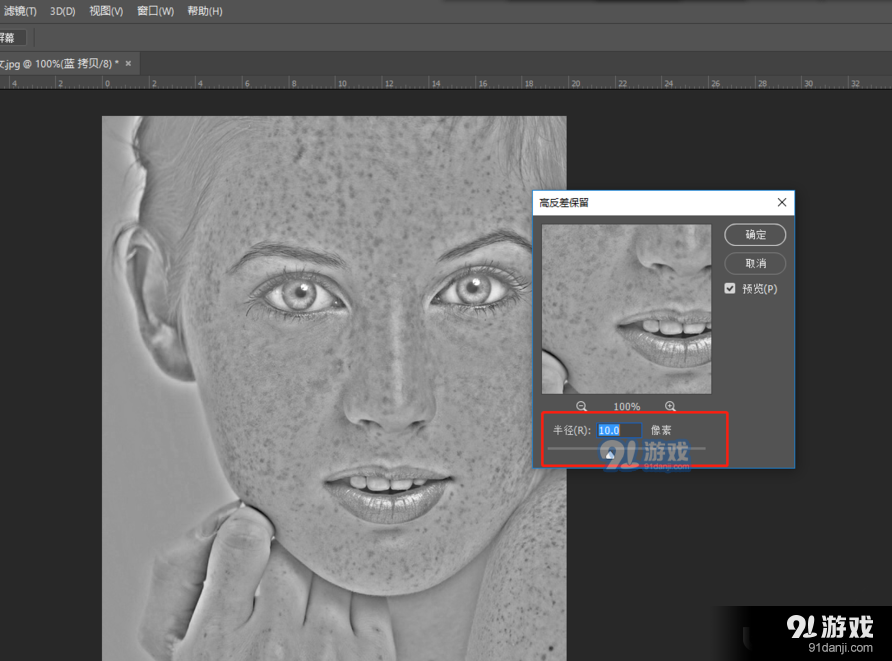
执行【图像】菜单,点击【调整】——【阈值】命令,设置阈值的数值,
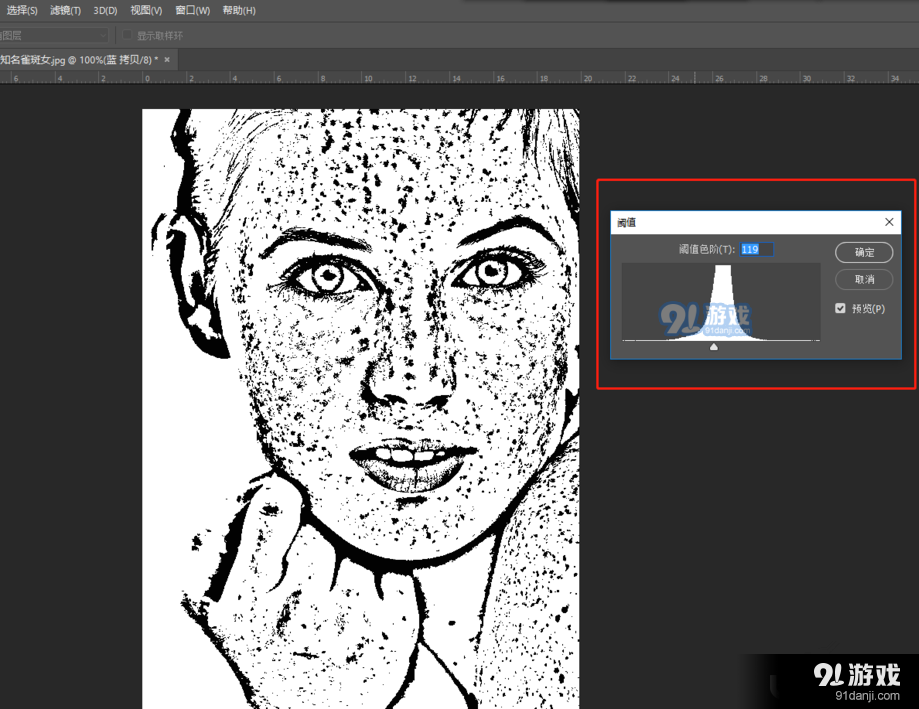
选择白色画笔,将多余的部分擦除,然后按Ctrl键,单击复制蓝色通道创建选区,反选选区将黑色信息选中,
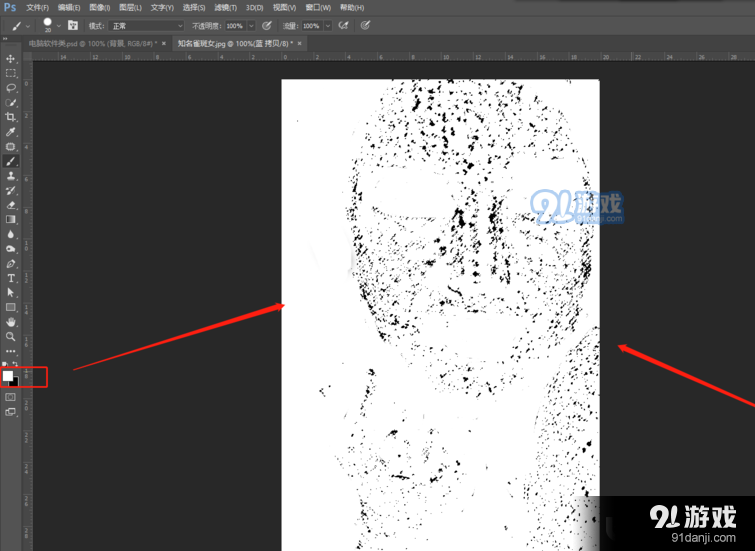
选中复合通道,返回图层面板,为素材图层添加一个曲线调整命令,调高曲线,进行提亮,人物脸上的斑点不见了。